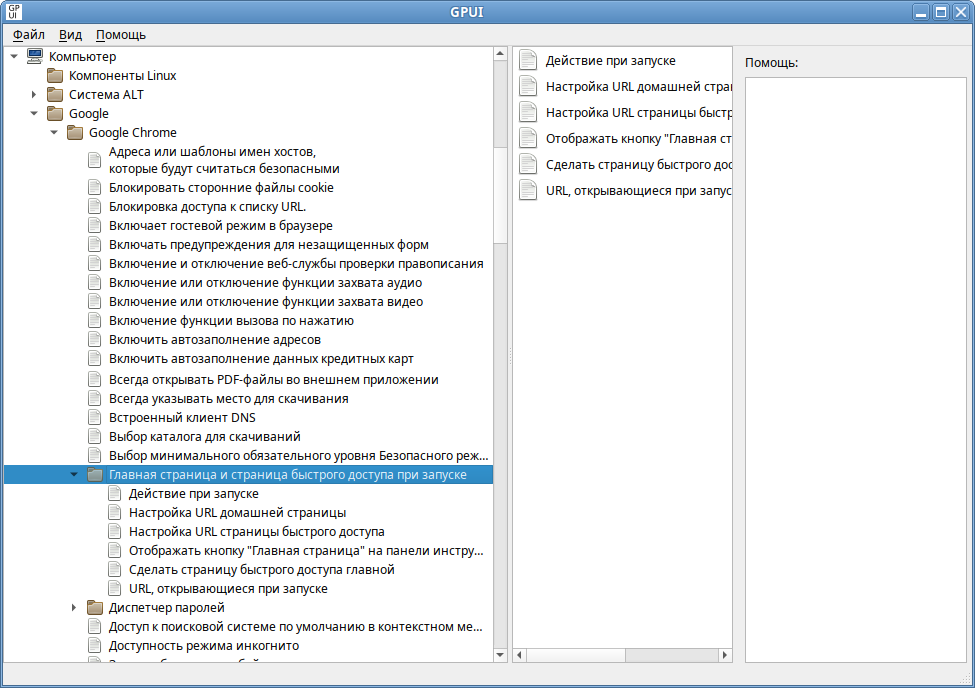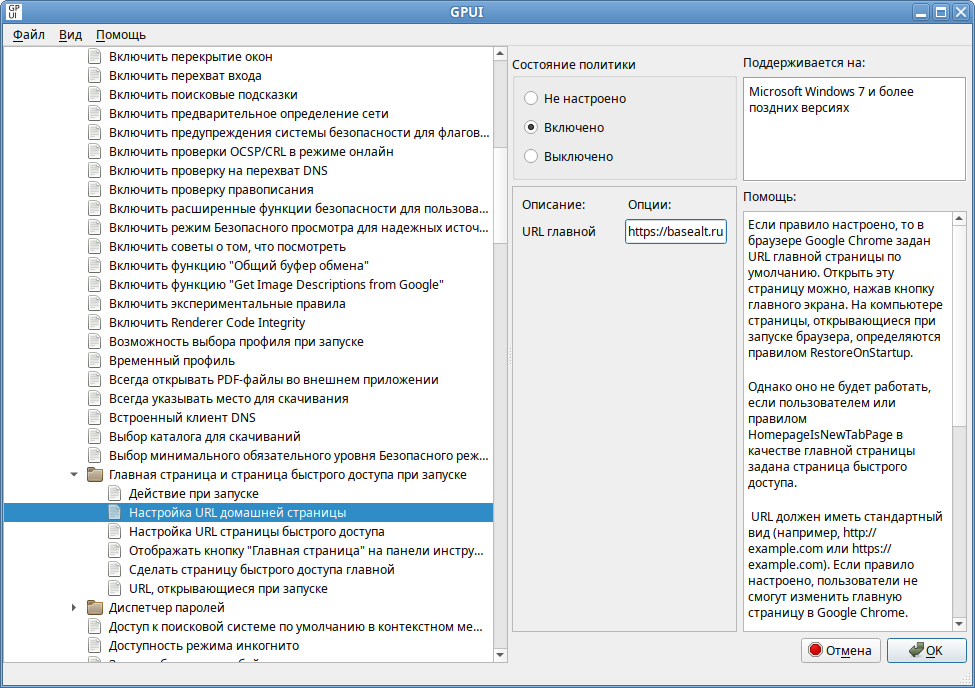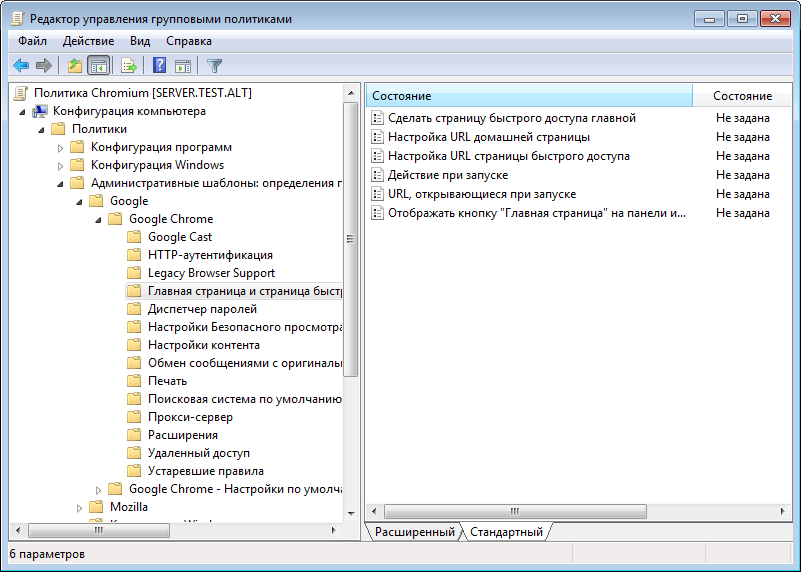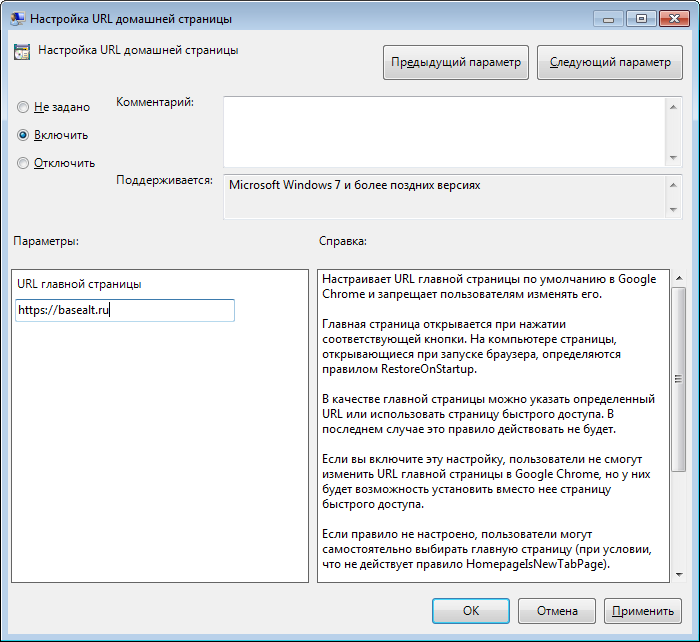Групповые политики/Homepage Chromium: различия между версиями
Нет описания правки |
|||
| Строка 29: | Строка 29: | ||
Для задания URL домашней страницы выберите параметр «Включено», в разделе «Опции» введите URL, нажмите кнопку «ОК». | Для задания URL домашней страницы выберите параметр «Включено», в разделе «Опции» введите URL, нажмите кнопку «ОК». | ||
=== На машине Windows === | === На машине Windows === | ||
| Строка 57: | Строка 52: | ||
Для задания URL домашней страницы выберите параметр «Включить», в разделе «Параметры» введите URL, нажмите кнопку «ОК» или «Применить». | Для задания URL домашней страницы выберите параметр «Включить», в разделе «Параметры» введите URL, нажмите кнопку «ОК» или «Применить». | ||
[[Категория:Active Directory]] | [[Категория:Active Directory]] | ||
Текущая версия от 09:14, 11 октября 2022
Эта групповая политика позволяет централизованно для компьютеров задать URL домашней страницы при старте браузера Chromium.
Настройка политики
На рабочей станции
Шаг 1. На машине с установленными ADMC и GPUI получить ключ Kerberos для администратора домена.
Шаг 2. В ADMC создайте новый объект групповой политики (GPO) и свяжите его с OU, в который входят машины или учетные записи пользователей.
Шаг 3. Запустить GPUI с указанием каталога групповой политики:
$ gpui-main -p "smb://dc.test.alt/SysVol/test.alt/Policies/{75411A5F-5A46-4616-BB1A-4DE7C3EEDBD1}"
где dc.domain.alt – имя контроллера домена, а "{XXXXXXXX-XXXX-XXXX-XXXX-XXXXXXXXXXXXXX}" – GUID шаблона групповой политики для редактирования.
Откроется окно редактирования групповых политик.
Шаг 4. Перейдите в «Компьютер» -> «Google» -> «Google Chrome»-> «Главная страница и страница быстрого доступа при запуске»:
В правом окне редактора отобразится список политик. На данный момент поддерживается только опция Настройка URL домашней страницы, позволяющая задать URL домашней страницы при старте браузера.
Шаг 5. Дважды щелкните на политике «Настройка URL домашней страницы», откроется диалоговое окно настройки политики:
Для задания URL домашней страницы выберите параметр «Включено», в разделе «Опции» введите URL, нажмите кнопку «ОК».
На машине Windows
Шаг 1. На машине с установленным RSAT откройте «Управление групповыми политиками».
Шаг 2. Создайте новый объект групповой политики (GPO) и свяжите его с OU, в который входят машины или учетные записи пользователей, для которых настраивается домашняя страница браузера Chromium.
Шаг 3. В контекстном меню GPO, выберите пункт «Изменить». Откроется редактор GPO.
Шаг 4. Перейдите в «Конфигурация компьютера» -> «Политики» -> «Административные шаблоны» -> «Google» -> «Google Chrome»-> «Главная страница и страница быстрого доступа при запуске»:
В правом окне редактора отобразится список политик. На данный момент поддерживается только опция Настройка URL домашней страницы, позволяющая задать URL домашней страницы при старте браузера.
Шаг 5. Дважды щелкните на политике «Настройка URL домашней страницы», откроется диалоговое окно настройки политики:
Для задания URL домашней страницы выберите параметр «Включить», в разделе «Параметры» введите URL, нажмите кнопку «ОК» или «Применить».